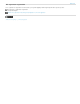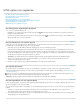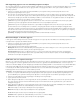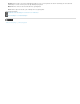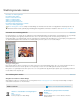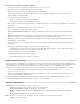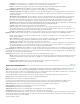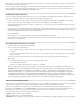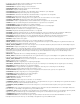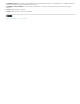Operation Manual
Naar boven
Fotograaf De naam van de persoon of organisatie die het auteursrecht op de foto’s in de galerie heeft.
Contactinfo De contactinformatie voor de galerie, zoals een telefoonnummer of zakelijk adres.
Datum De datum die op elke pagina van de galerie wordt weergegeven. Standaard wordt de huidige datum gebruikt.
Lettertype en Tekengrootte (Beschikbaar voor enkele sitestijlen) Opties voor de bannertekst.
Grote afbeeldingen Opties voor de belangrijkste afbeeldingen die worden weergegeven op elke galeriepagina.
Numerieke koppelingen toevoegen (Beschikbaar voor enkele sitestijlen) Plaatst boven aan iedere galeriepagina een horizontale serie
nummers (beginnend met 1 en eindigend met het totale aantal pagina's in de galerie). Elk nummer fungeert als een koppeling naar de
desbetreffende pagina.
Afbeeldingen vergroten/verkleinen Hiermee wijzigt u de grootte van de bronafbeeldingen die op de galeriepagina's worden geplaatst.
Kies een grootte in het pop-upmenu of voer een grootte in pixels in. Kies bij Beperken voor welke afmetingen van de afbeelding u
beperkingen wilt instellen tijdens het vergroten of verkleinen. Kies bij JPEG-kwaliteit een optie in het pop-upmenu, geef een waarde
tussen 0 en 12 op of sleep de schuifregelaar. Hoe hoger de waarde, hoe beter de afbeeldingskwaliteit en hoe groter het bestand.
Opmerking: In Photoshop wordt de standaard interpolatiemethode voor afbeeldingen gebruikt, die staat ingesteld bij de voorkeuren. Kies
Bicubisch scherper als standaard voor het beste resultaat bij het reduceren van de bestandsgrootte.
Formaat Hiermee bepaalt u de breedte, in pixels, van het afbeeldingskader.
Titels (Beschikbaar voor enkele sitestijlen) Hiermee geeft u opties op voor de weergave van bijschriften onder iedere afbeelding.
Selecteer Bestandsnaam als u de bestandsnaam wilt weergeven of selecteer Beschrijving, Verantwoording, Titel en Copyright als u een
beschrijvende tekst wilt weergeven die is ontleend aan het dialoogvenster Bestandsinfo.
Lettertype en Tekengrootte (Beschikbaar voor enkele sitestijlen) Hiermee geeft u de tekengrootte en het lettertype van het bijschrift op.
Miniaturen Hiermee hebt u de keuze uit opties voor de startpagina van de galerie, waaronder de grootte van de miniatuurafbeeldingen.
Grootte Hiermee bepaalt u de grootte van de miniaturen. Maak een keuze in het pop-upmenu of voer een waarde in pixels in voor de
breedte van elke miniatuur.
Rijen en Kolommen Hiermee geeft u het aantal rijen en kolommen op waarin u de miniaturen wilt weergeven op de startpagina. Deze
optie is niet van toepassing op galerieën die gebruikmaken van de horizontale of verticale kaderstijl.
Formaat Hiermee bepaalt u de breedte, in pixels, van het kader om een miniatuur.
Titels Gebruik (Beschikbaar voor enkele sitestijlen) Hiermee geeft u opties op voor de weergave van bijschriften onder iedere miniatuur.
Selecteer Bestandsnaam als u de bestandsnaam wilt weergeven of selecteer Beschrijving, Verantwoording, Titel en Copyright als u een
beschrijvende tekst wilt weergeven die is ontleend aan het dialoogvenster Bestandsinfo.
Lettertype en Tekengrootte (Beschikbaar voor enkele sitestijlen) Hiermee geeft u de tekengrootte en het lettertype van het bijschrift op.
Eigen kleuren Hiermee hebt u de keuze uit opties voor kleuren van elementen in de galerie. Als u de kleur van een element wilt wijzigen, klikt u
op het kleurstaal van het element en selecteert u een nieuwe kleur met de Adobe Kleurkiezer. U kunt de achtergrondkleur van elke pagina (optie
Achtergrond) en van de banner (optie Banner) wijzigen.
Beveiliging Hiermee plaatst u tekst op elke afbeelding om diefstal van de afbeelding tegen te gaan.
Inhoud Hiermee geeft u de tekst op die moet worden weergegeven. Selecteer Eigen tekst als u aangepaste tekst wilt invoeren. Selecteer
Bestandsnaam, Beschrijving, Verantwoording, Titel of Copyright als u een tekst wilt weergeven die is ontleend aan het dialoogvenster
Bestandsinfo.
Lettertype, Kleur en Positie Hiermee geeft u het lettertype, de kleur en de plaats van het bijschrift op.
Roteren Hiermee plaatst u de tekst onder een hoek op de afbeelding.
Stijlen voor webfotogalerieën
Zie Een webfotogalerie maken in de Help van Adobe Bridge voor informatie over het maken van webgalerieën in Photoshop CS5. Als u de
hieronder beschreven oudere, optionele plug-in Webfotogalerie wilt gebruiken, downloadt en installeert u deze voor Windows of Mac OS.
Photoshop biedt een keur aan stijlen voor uw webfotogalerie. Als u een ervaren gebruiker bent die met HTML kan werken, kunt u een nieuwe stijl
maken of een stijl aanpassen door een reeks HTML-sjabloonbestanden te bewerken.
De webfotogaleriestijlen die bij Photoshop worden geleverd, worden opgeslagen in afzonderlijke mappen op de volgende locaties:
Windows Program Files/Adobe/Adobe Photoshop CS5/Voorinstellingen/Webfotogalerie.
Mac OS Adobe Photoshop CS5/Voorinstellingen/Webfotogalerie.
De namen van de verschillende mappen op deze locatie worden als optie weergegeven in het pop-upmenu Stijlen in het dialoogvenster
Webfotogalerie. Elke map bevat de volgende HTML-sjabloonbestanden, waarmee door Photoshop de galerie wordt gegenereerd:
Caption.htm Bepaalt de layout van het bijschrift dat onder elke miniatuur op de startpagina wordt weergegeven.
Frameset.htm Bepaalt de layout van de kaderset voor het weergeven van pagina’s.
IndexPage.htm Bepaalt de layout van de startpagina.
SubPage.htm Bepaalt de layout van de galeriepagina’s met afbeeldingen in de oorspronkelijke grootte.
Thumbnail.htm Bepaalt de layout van de miniaturen die op de startpagina worden weergegeven.
Elk sjabloonbestand bevat HTML-code en tokens. Een token is een tekenreeks die door Photoshop wordt vervangen wanneer u de desbetreffende
optie instelt in het dialoogvenster Webfotogalerie. Een sjabloonbestand kan bijvoorbeeld het volgende TITLE-element bevatten, waarin in plaats
van de ingesloten titel een token wordt gebruikt:
<TITLE>%TITLE%</TITLE>